Arka plan iş akışı süreçlerini izleme ve yönetme
Süreçleri yönetmek ve izlemek için süreci bulmanız, sürecin durumunu değerlendirmeniz ve sorunları gidermek için gerekli tüm eylemleri gerçekleştirmeniz gerekir.
Arka plan iş akışlarını izleme
Arka plan iş akışları, durumlarını izlemek için Sistem İşi satırları oluşturur. Bu sistem işleri hakkında bilgilere, uygulama içindeki çeşitli yerlerden erişebilirsiniz:
Ayarlar>Sistem İşleri
Bu, tüm sistem işi türlerini içerir. Satırları, Sistem İşi Türüİş akışı olanlarla filtrelemeniz gerekir.
Akra plan iş akışı işleminden
Arka plan iş akışı tanımını açın ve İşlem Oturumu sekmesini açın. Bu yalnızca bu arka plan iş akışı için sistem işlerini gösterir.
Satırdan
Tablo formunu, gezinti Arka Plan İşlemler ilişkisini içerecek şekilde düzenleyebilirsiniz. Bu, satır kapsamında başlatılan tüm sistem işlerini gösterir.
Not
Zaman uyumsuz bir sistem işi (iş akışı) birkaç kez art arda başarısız olursa, yönetici veya uygulama oluşturucusunun sorunu belirleyip çözebilmesi için sistem bu işin yürütülmesini giderek artan aralıklarla erteler. İş yeniden başarılı olmaya başladığında, normal şekilde yürütülmeye devam edecektir.
Arka plan iş akışlarını çalıştırma üzerine eylemler
Bir arka plan iş akışı çalışırken, iş akışına İptal et, Duraklat veya Ertele eylemlerini yapma seçeneğiniz vardır. Bir iş akışını önceden durdurduysanız, ona Sürdür eylemini yapabilirsiniz.
Arka plan iş akışı işlemlerinin durumu
Arka plan iş akışı işlemlerinin bir listesini görüntülediğinizde, herhangi bir işlem aşağıdaki Durum ve Durum Nedeni değerlerinden birine sahip olabilir:
| Semt | Durum Açıklaması |
|---|---|
| Hazır | Kaynaklar Bekleniyor |
| Askıya Alındı | Bekliyor |
| Kilitlendi | Devam ediyor Duraklatılıyor İptal ediliyor |
| Tamamlandı | Başarılı oldu Yapılamadı İptal edildi |
İşlem günlüğü satırlarını silme
Kuruluşunuz sık sık çalıştırılan arka plan iş akışları veya iş süreci akışları kullanıyorsa işlem kaydı satırlarının miktarı performans sorunlarına yol açabilecek ve önemli miktarda alan kullanabilecek kadar büyük olabilir. Standart toplu satır silme işlerinden biri tarafından yeterli sayıda kaldırılmayan işlem günlüğü satırlarını silmek için özel bir toplu satır silme işi oluşturmak amacıyla sistem işlerini toplu silme özelliğini kullanabilirsiniz.
Ayarlar>Veri Yönetimi>Toplu Satır Silme seçeneğine gidin.
Toplu Satır Silme alanında Yeni seçeneğini belirleyin.
Toplu Silme Sihirbazı başlangıç sayfasında, Sonraki seçeneğini belirleyin.
Ara listesinde, Sistem İşleri'ni seçin.
İşlem günlüğü satırlarını silmek üzere toplu satır silme işi oluşturmak için aşağıdaki koşullar kullanılır:
- Sistem İşi Türü Eşittir İş Akışı. Bu, arka plan iş akışı satırlarını hedefler.
- Durum Eşittir Tamamlandı. İş yalnızca tamamlanan iş akışlarına karşı çalıştırılabilir.
- Durum Açıklaması Eşittir Başarılı. Başarılı, iptal edilen ve başarısız olan işleri silin.
- Tamamlanma Tarihi 30 Günden Eski. Yalnızca 30 günden daha eski arka plan iş akışı işlem günlüğü satırlarını silmek için Tamamlanma Tarihi sütununu kullanın.
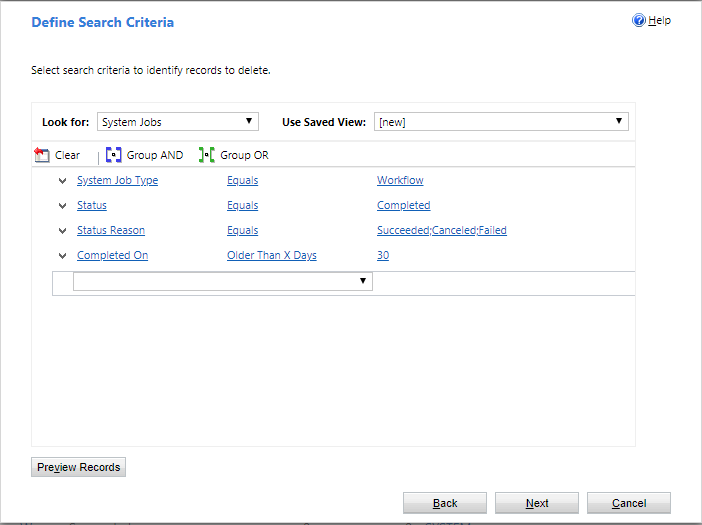
İleri'yi seçin.
Toplu silme işinizin çalıştırılacağı sıklığı ayarlayın. İşinizi belirli aralıklarla çalışacak şekilde zamanlayabilir veya Hemen Seçeneğini kullanarak tek seferlik toplu silme işi oluşturabilirsiniz. Bu örnekte, yinelenen bir iş 21 Mayıs 2018 tarihinde ve bu tarihten sonra her 30 günde bir çalışacak şekilde ayarlanmıştır.
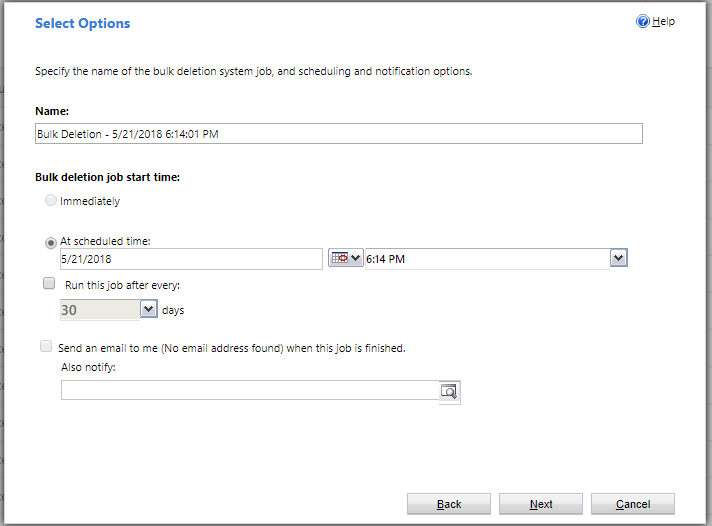
Hemen seçeneğini kullanma
Hemen seçeneğini belirleyerek satırları zaman uyumlu toplu silme işlemini hemen gerçekleştirme seçeneğiniz olduğunu fark edeceksiniz. Bu silme işlemi, her bir satırı olay silme ardışık düzenininden geçirmek yerine doğrudan SQL Server yürütmesi ile gerçekleştirilir ve sistem performansına etkiyi azaltabilir. İşleme için zaman uyumsuz kuyrukta bekleyen toplu silme işlemi yerine fazla arka plan iş akışı satırlarını hızlı bir şekilde temizlemek istiyorsanız bu iyi bir seçenektir.
Hemen seçeneği aşağıdaki koşullar doğru olduğunda etkinleştirilir:
- Toplu silme işi, Sistem İşleri tablosu içindir.
- Arama ölçütleri, Sistem İş Türü Eşittir İş Akışı koşuluna sahiptir.
- Toplu silme işini oluşturan kullanıcı AsyncOperation tablosunda silme ayrıcalığı için genel derinliğe sahiptir. Sistem yöneticisi güvenlik rolü bu ayrıcalığa sahiptir.
Zaman uyumlu toplu silme yalnızca tamamlanmış durumdaki AsyncOperation satırlarını siler. Her çağrı için en fazla 1 milyon satır işlenir. Ortamınızda kaldırılacak 1 milyondan fazla satır varsa işi birden çok kez yürütmeniz gerekir.
Sorunları giderme
Sahip değişikliği yapıldıktan sonra iş akışı çalıştırma hatası
Bir iş akışı sahibi kullanıcısı; devre dışı bırakıldığında, iş akışlarını çalıştırma izinlerine artık sahip olmadığında veya bir yönetici tarafından değiştirildiğinde, daha önce başlatılan ve hala Bekliyor durumunda olan çalıştırmalar önceki sahibe ait oldukları için çalıştırılamaz. Bu durumda, önceki sahibe ait bekleyen çalıştırmaların iptal edilmesi önerilir. Çalıştırılamayan ve yeni sahibe güncelleştirilmesi gereken çalıştırma işlemleriniz varsa yardım için (destek birimine başvurun)[/power-platform/admin/get-help-support].